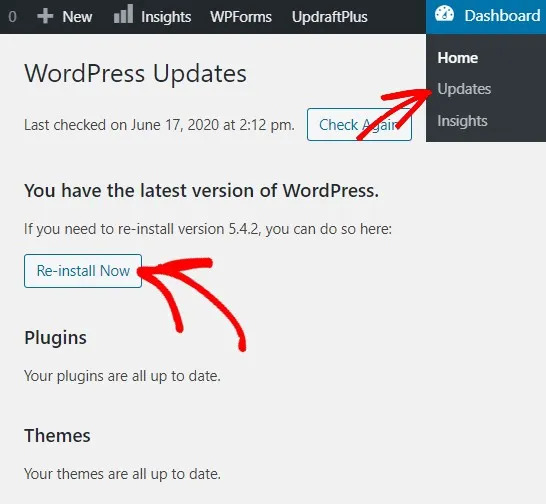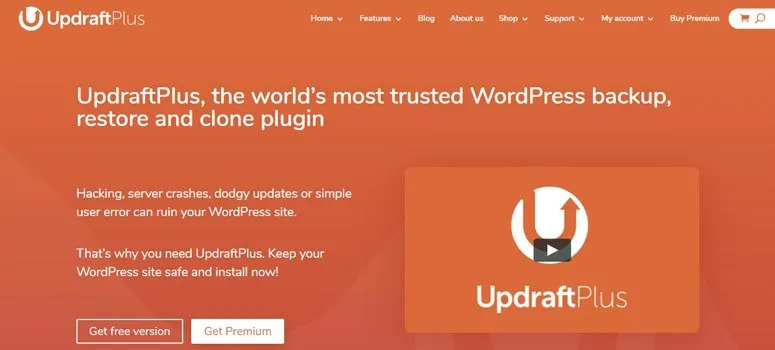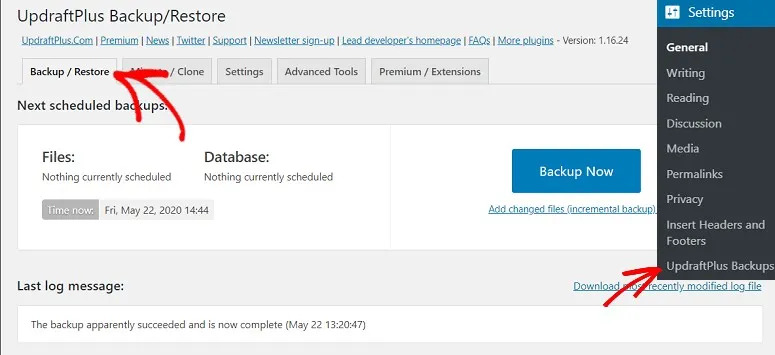Deseja saber como restaurar rapidamente os dados de seu site WordPress, para que você nunca mais se recupere do que perdeu?
Erros técnicos podem ocorrer a qualquer momento, resultando na perda de alguns ou de todos os dados do seu site. Não há nada pior do que lutar freneticamente para recuperar o que você gastou horas construindo em primeiro lugar.
Mas, felizmente, existe uma maneira fácil de impedir que isso aconteça!
A melhor maneira de lidar com essas situações é fazer backup do seu site regularmente e ficar preparado. Então, se você perder os dados do site por qualquer motivo, poderá restaurar facilmente o backup e reiniciar o negócio onde o deixou.
Neste tutorial, ensinaremos como restaurar dados do WordPress a partir de um backup.
Mas antes disso, vamos analisar rapidamente os diferentes motivos pelos quais você pode precisar restaurar uma versão de backup do seu site WordPress.
Quando restaurar o Wordress a partir de um backup
Existem várias situações em que os arquivos de backup podem ser úteis. Se você tiver um backup pronto, é fácil restaurar os dados perdidos quando se encontrar em uma das seguintes situações:
- Interrupções do servidor: Nenhuma empresa de hospedagem no mundo pode oferecer 100% de tempo de atividade e confiabilidade. Às vezes, quando o servidor fica inoperante, as empresas de hospedagem podem não conseguir recuperar seus dados. Mas se você tiver um backup, poderá restaurar facilmente o que foi perdido e ter a versão mais recente do seu site.
- Sites invadidos: O WordPress é o sistema de gerenciamento de conteúdo mais usado para a publicação de conteúdo, o que significa que é frequentemente direcionado por hackers e spammers. Se o seu site for atacado por um desses, você poderá restaurá-lo quando remover o malware, backdoors e vírus do seu servidor.
- Erro humano: Às vezes, você pode excluir arquivos importantes do seu site por engano. E isso realmente acontece com mais frequência do que você imagina. Os backups podem ser um salva-vidas se você remover acidentalmente dados importantes do seu site.
Estes são apenas alguns exemplos de quando você deseja ter um backup pronto para restaurar arquivos perdidos. Pode haver muitas outras razões.
Seja qual for a situação, a restauração dos dados do site só é possível se você tiver uma versão de backup deles. Se você administra um site com muito tráfego ou recebe apenas alguns visitantes por mês, é importante investir em um bom plug-in de backup e executar backups oportunos para proteger seus dados.
Com isso em mente, vamos verificar como restaurar o WordPress a partir de um backup.
Método 1: Como restaurar um site WordPress a partir do seu painel
Este método é a maneira mais fácil de restaurar seu site WordPress a partir de um backup. E a melhor parte é que você pode fazer isso diretamente no painel do WordPress com apenas um clique.
Portanto, se você ainda tiver acesso ao painel do WordPress, tente isso.
Você pode começar fazendo login no painel do WordPress. Agora vá para Atualizações. Aqui você verá uma opção chamada Reinstale agora botão. Clique nisso.
O WordPress levará apenas alguns segundos para reinstalar sua versão mais recente.
Feito isso, você pode ter uma versão nova instalada. Ao fazer isso, você está executando manualmente o processo de atualização que o WordPress realiza de tempos em tempos.
Método 2: Como restaurar um site WordPress com um plugin
Este método funcionará apenas se você já instalou um plugin de backup no seu site. Existem vários plugins de backup que você pode escolher.
Novamente, você tem muitas opções para um plugin de backup do WordPress, mas é altamente recomendável que você experimente o Updraft Plus.
O UpdraftPlus é um poderoso plugin de backup que criará um backup completo do seu site, armazenará seus dados na nuvem e restaurará todos os seus arquivos e bancos de dados do WordPress com apenas um clique.
Ele também oferece vários complementos com recursos mais avançados, como clonagem e migração, backup de arquivos que não são do WordPress e muito mais. Leia nossa análise sobre o UpdraftPlus para saber mais sobre este plugin.
Se você já instalou e ativou o plug-in, veja como fazer backup do seu site com o Updraft Plus.
Vamos para Configurações »UpdraftPlus» Restauração / Backup no seu painel do WordPress.
Agora role para baixo para encontrar o Backups existentes seção.
Aqui você verá uma opção chamada Restaurar. Clique sobre isso.
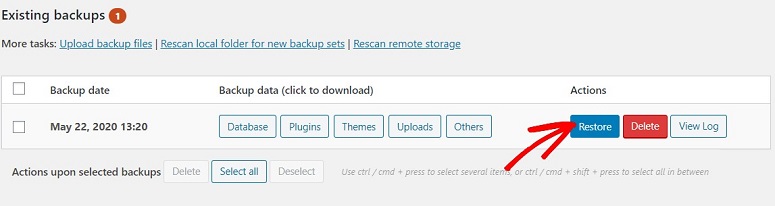
Isso o levará a uma nova tela onde você pode selecionar os componentes que deseja restaurar. Dependendo dos seus requisitos, escolha os componentes necessários, marcando as caixas ao lado.
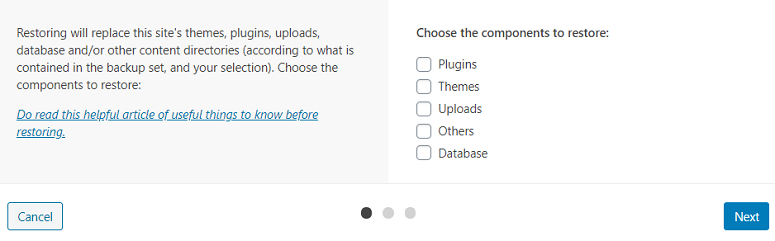
Quando você tiver feito isso, clique no Próximo botão. Aguarde o plug-in para processar o backup. Agora clique no Restaurar botão novamente.
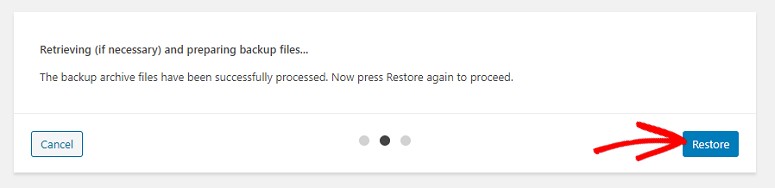
O UpdraftPlus agora buscará seus arquivos de backup no local remoto e começará a restaurar o site a partir do backup.
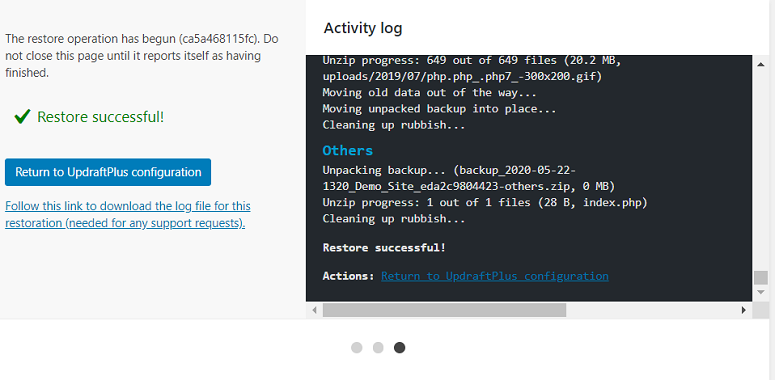
E é isso! Seu backup acabou de ser restaurado e a crise foi evitada.
Método 3: Como restaurar um site WordPress via cPanel
Neste método, mostraremos como restaurar seu backup no cPanel do seu host. Mas, dependendo da sua empresa de hospedagem, o processo pode variar um pouco.
Para fins deste tutorial, mostraremos como fazer isso no cPanel do Bluehost.
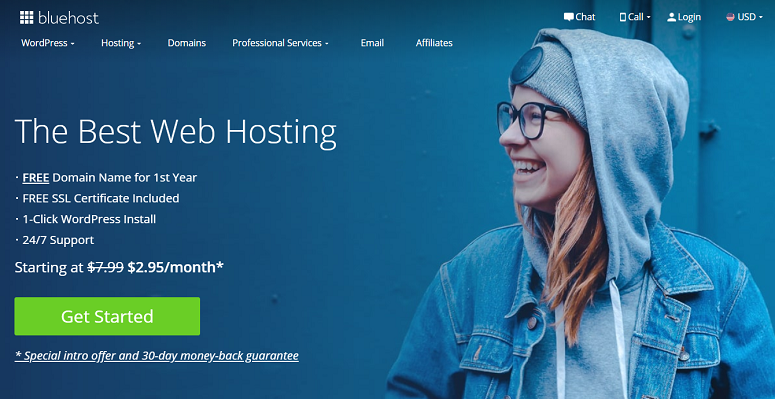
O Bluehost é um dos mais populares provedores de serviços de hospedagem na web que oferece excelente desempenho, suporte de alto nível e excelente tempo de atividade.
Se você quiser saber mais sobre o Bluehost, leia esta revisão detalhada.
Para restaurar seu backup a partir do Bluehost cPanel, faça login na sua conta Bluehost.
Agora role para baixo até arquivos. Aqui você verá uma opção chamada Cópia de segurança. Clique nisso.
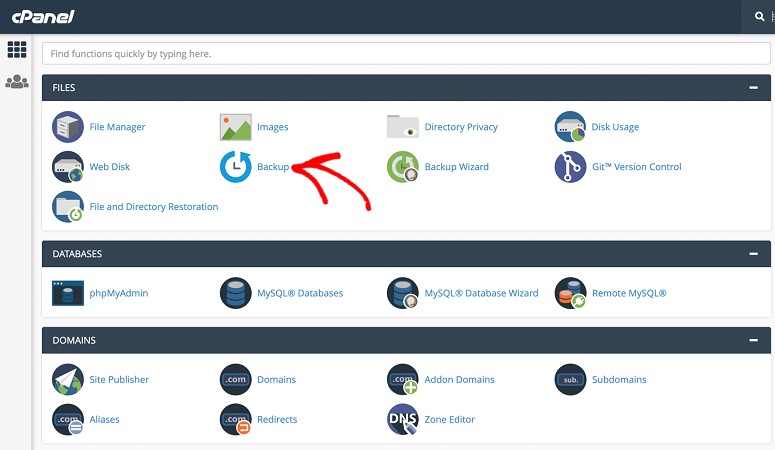
Isso o levará a uma nova tela, onde você encontrará uma opção chamada Restaurar um backup do banco de dados MySQL.
Abaixo disso, clique em Escolher arquivo. Agora você pode selecionar seu backup / exportação de arquivo * .sql e clicar no Envio botão.
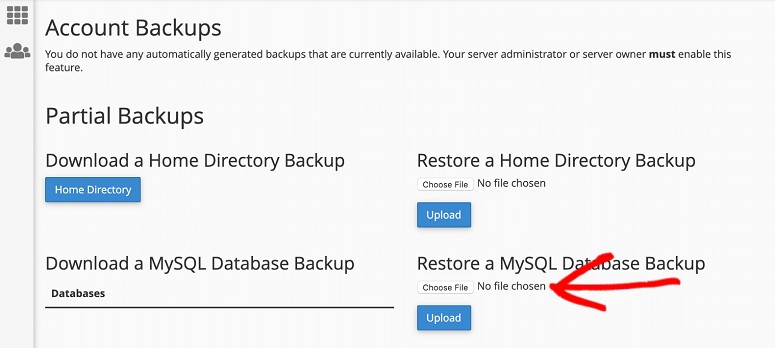
Seu backup agora será carregado e você recuperará seu banco de dados perdido.
Método 4: Como restaurar um site WordPress via SFTP
Esse método é útil se você não conseguir acessar o painel do WordPress por vários motivos. Para usar esse método, vá para WordPress.org e baixe a versão mais recente do WordPress.
Para fazer isso, clique no Obtenha o WordPress no canto superior direito da tela.
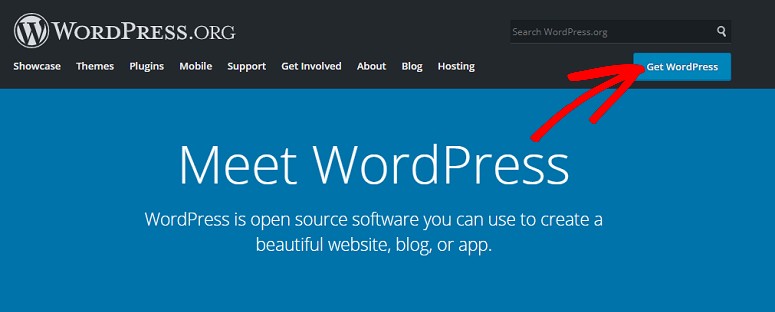
Você estará em uma nova tela onde verá a opção de download. Clique nisso.
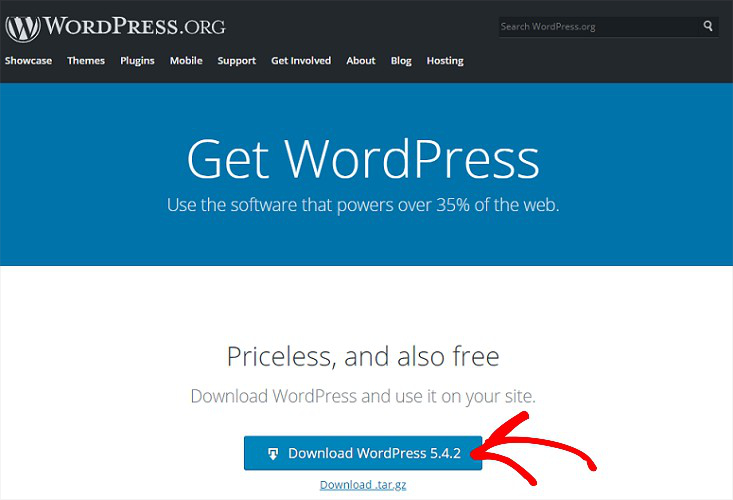
Agora você terá um arquivo zip baixado no seu computador. Extraia todos os arquivos da pasta. Em seguida, exclua a pasta rotulada conteúdo wp.
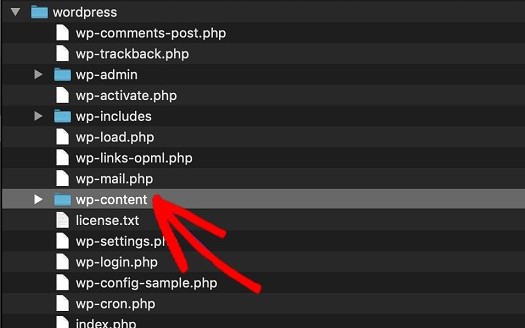
Agora conecte-se ao seu host usando SFTP. Aqui você precisa fazer o upload dos arquivos que você acabou de extrair para a pasta em que o WordPress foi originalmente instalado.
Você pode encontrar esta pasta no diretório Public_html.
Então, você verá uma mensagem na tela dizendo O arquivo de destino já existe.
No lado direito sob Ação, selecione Substituir e clique no botão Está bem.
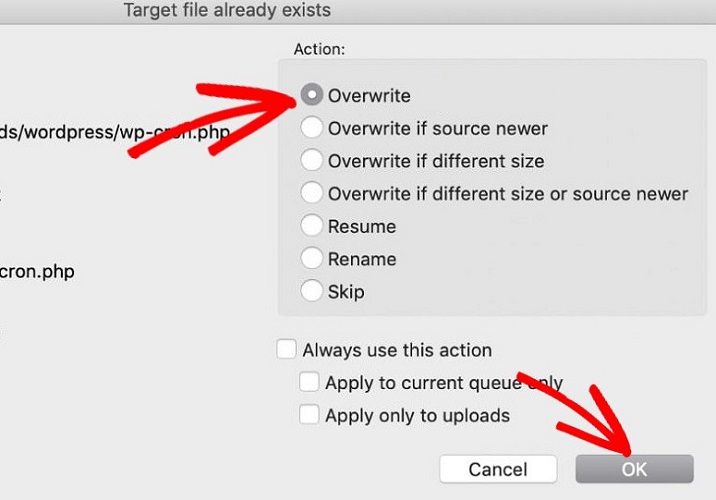
Esse processo substituirá todos os arquivos principais do WordPress. Ao fazer isso, não afetará seus temas ou plugins. Depois que o processo for concluído, seus arquivos principais do WordPress serão instalados recentemente.
Conclusão
Esperamos que este artigo seja útil para você. Nesse caso, sinta-se à vontade para compartilhar com um amigo que também o considere útil.
Devemos mencionar que uma maneira de as pessoas perderem dados importantes de seu site WordPress é experimentando novos recursos. Os criadores do site adicionarão elementos ao código do site que podem ter um impacto negativo em todo o site.
Confira o artigo sobre alterar a URL para acessar o painel de administração para aumentar a segurança do seu WordPress.